练习 - 创建一个装配件
概述 装配一个包括多个钣金件的外壳。该钣金件包含将用于对齐和定位零件的孔阵列和面。
课程目标
使用C:/Fundamentals/Parts文件夹下Parts Library(零件库)中的现有零件构造一个装配件。本次练习可帮助您熟悉用于构造完全约束装配件的装配关系。
本次练习将通过一定量的重复操作巩固装配设计过程知识。
其中使用了最常用的装配关系:贴合、面对齐、轴对齐和偏置距离。
本次联系阐述如何:
• 通过从Parts Library(零件库)拖放的方式在装配文件中放置零件
• 通过应用装配关系在装配件中定位零件

练习
第1步:新建一个传统ISO 装配文件,查找包含构造装配件时所需组件的Parts Library(零件库)。
新建一个传统ISO装配文件。
在PathFinder(路径查找器)中点击Parts Library(零件库)选项卡。
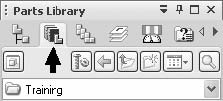
确保Parts Library(零件库)中显示培训文件。如有必要,使用PathFinder(路径查找器)中Parts Library(零件库)选项卡上的Look In(浏览)下拉菜单查找培训文件所在的文件夹。
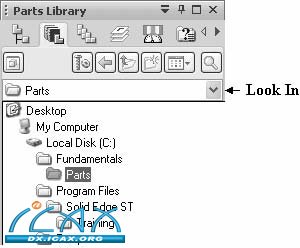
可使用Views(视图)按钮控制Parts Library(零件库)中的文件夹内容的显示方式。
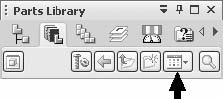
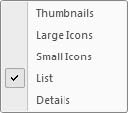
下图显示了List(列表)选项。
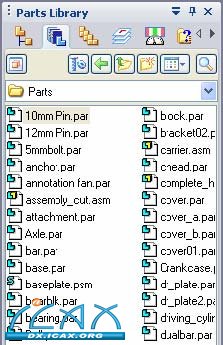
点击Application(应用程序)按钮,然后点击Solid Edge Options(Solid Edge选项)。点击Assembly(装配)选项卡下图显示了默认设置。确保设置匹配,然后点击OK(确定)。
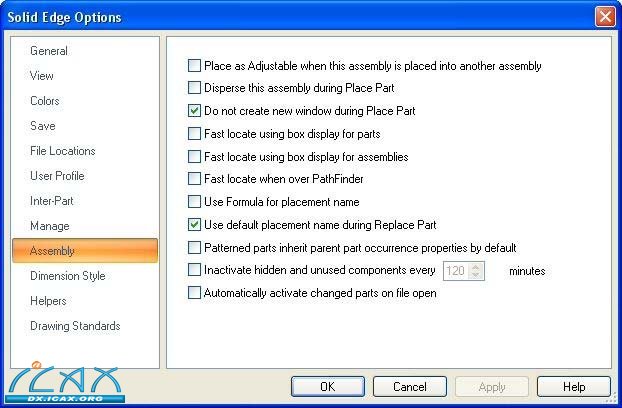
第2步:放置和定位装配件中的第一个组件。
从零件文件中选择long_side.psm。
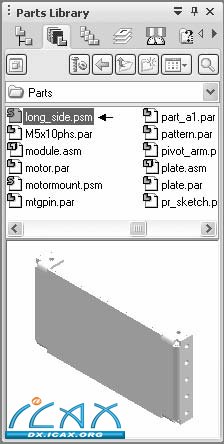
将long_side.psm 拖放到装配窗口中。由于这是放置到装配件中的第一个零件,所以该零件参照参考平面定位并采用固定关系。为清晰起见,这里没有显示参考平面。

装配件的另一侧包括一个完全相同的零件。将long_side.psm 拖放到装配窗口中。
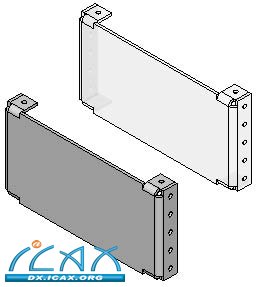
注:
默认零件放置选项设置为FlashFit(快速装配)。
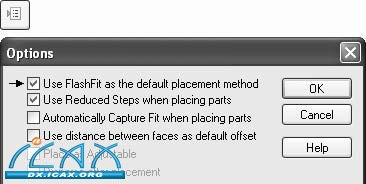
选择FlashFit(快速装配)后,系统使用干涉逻辑根据选定的面或边自动确定需要应用的关系(匹配、对齐或插入)。但是,在本次练习中您将手动选择关系的类型,这样您就能理解应用关系的过程。
注:
默认零件放置选项设置为Reduced Steps(简化步骤)。
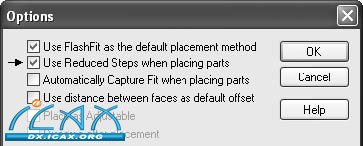
Reduced Steps(简化步骤)选项消除了传统工作流中的零件和确认步骤。如果设置了Reduced Steps(简化步骤)选项,则通过选择每个零件上的某个面指定放置零件和目标零件。这样可将典型配合关系的五个步骤减为三个步骤。因为不再使用单独步骤选择装配件中的零件,所以可选择每一个活动零件上的表面或者圆柱。
|